
Sisukord:
- Autor John Day [email protected].
- Public 2024-01-30 08:49.
- Viimati modifitseeritud 2025-01-23 14:40.
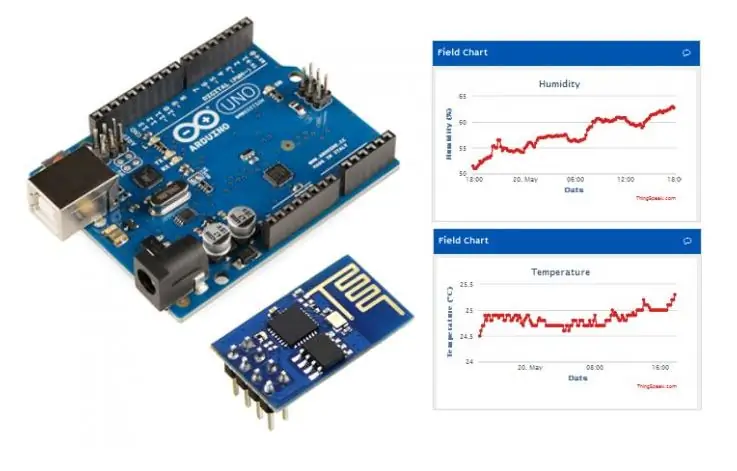
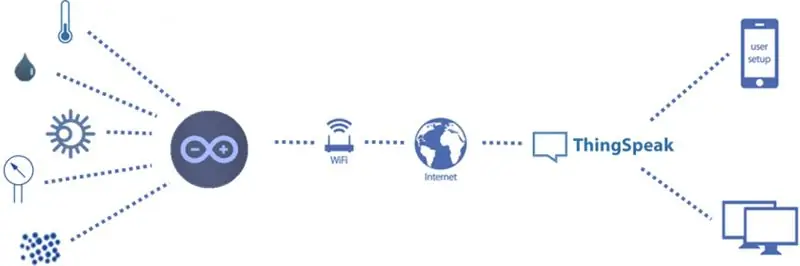
See on minu Arduino-põhise wifi-ühendusega mini-ilmajaama esimene põlvkond, mis suudab ThingSpeaki platvormi abil andmeid avalikult veebis postitada.
Ilmajaam kogub erinevate andurite abil järgmisi ilma ja keskkonnaga seotud andmeid:
- Temperatuur;
- Niiskus;
- Atmosfääri rõhk;
- Valguse intensiivsus;
- UV -indeks;
- Tolmu kontsentratsioon.
Eesmärk on teha väike ja lihtne ilmajaam, kasutades avatud riistvara.
Alustame ja lõbutseme!
Samm: elektroonilised komponendid



Selle projekti jaoks vajate järgmisi komponente:
- Arduino Uno (osta)
- Grove valgussensor (osta)
- Grove UV -andur (osta)
- Baromeetrilise rõhu andur (BMP085) (osta)
- DHT22 (osta)
- Grove tolmuandur (osta)
- ESP8266 (osta)
- Protoshield (kompaktsema versiooni jaoks) või tavaline leivaplaat (osta / osta)
- 1 kohm takisti (x2)
- 10 kohmi takisti (x1)
- 4k7 oomi takisti (x1)
- Mõned hüppajate juhtmed
- Arvuti (Arduino koodi koostamiseks ja üleslaadimiseks)
Selle projekti kokkupanekuks ei vaja te spetsiaalseid tööriistu. Kõik komponendid leiate veebist teie lemmik e-poest.
Vooluahelat toidab USB -port (ühendatud arvutiga või tavalise telefonilaadijaga), kuid võite lisada ka välise alalisvoolu toiteallika või Arduino pistikupessa ühendatud aku.
Ilmajaama ahela juhtum ei kuulu selle projekti reguleerimisalasse.
Samm: osade ühendamine
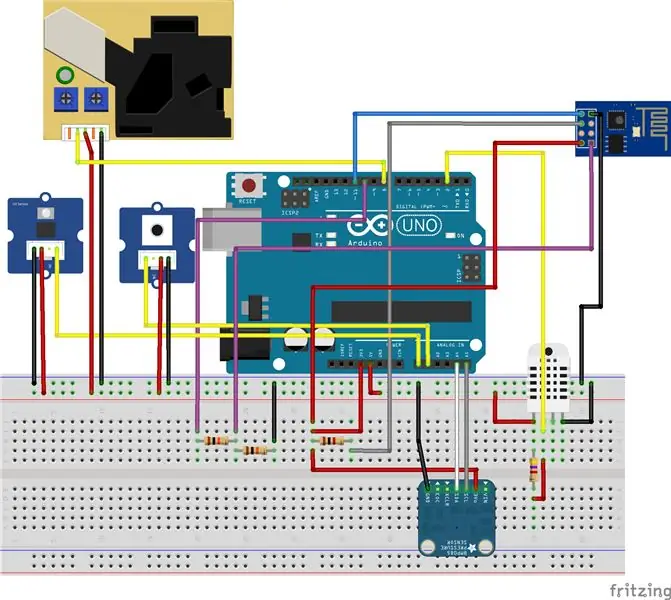

Ühendage kõik komponendid vastavalt skeemile. Iga anduri ühendamiseks leivaplaadiga vajate hüppajajuhtmeid. Võite kasutada protoshieldi (kompaktsema vooluringi jaoks), tavalist leivaplaati või kujundada teile kuuluva Arduino kilbi.
Ühendage USB -kaabel Arduino Uno plaadiga ja jätkake järgmise sammuga.
Samm: kodeerimine
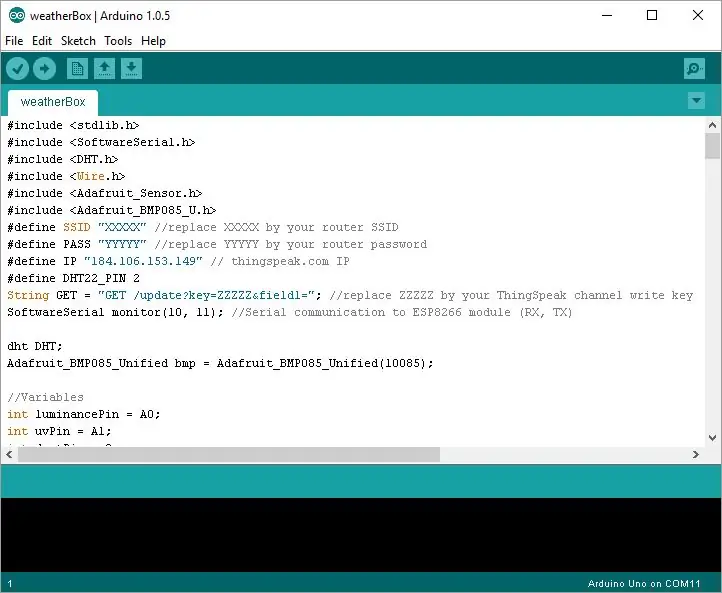
Eeldades, et olete juba installinud uusima Arduino IDE, laadige alla ja installige järgmised teegid:
DHT22 raamatukogu:
github.com/adafruit/DHT-sensor-library
Adafruit BMP085 raamatukogu:
github.com/adafruit/Adafruit-BMP085-Library
Teekide lisamiseks Arduino IDE -sse leiate juhiseid järgmisest Arduino juhendist:
www.arduino.cc/en/Guide/Libraries
Laadige alla Arduino kood (weatherBox.ino). Asendage XXXXX oma WiFi -ruuteri SSID -ga YYYYY ruuteri parooliga ja ZZZZZ oma ThingSpeak -kanali kirjutamise API võtmega (vaadake, kuidas seda järgmisel sammul hankida).
Ühendage Arduino plaat arvuti USB -pordiga ja laadige kood üles.
Samm 4: ThingSpeaki seadistamine
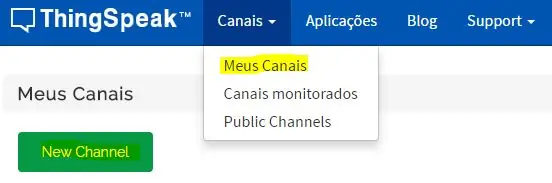
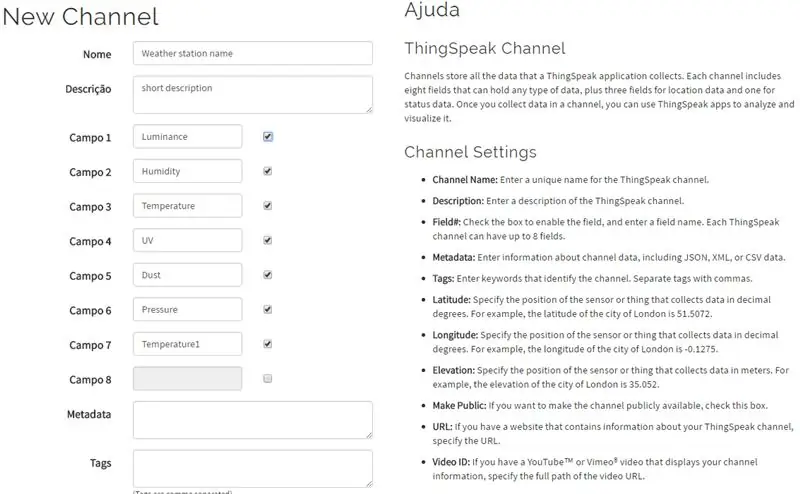
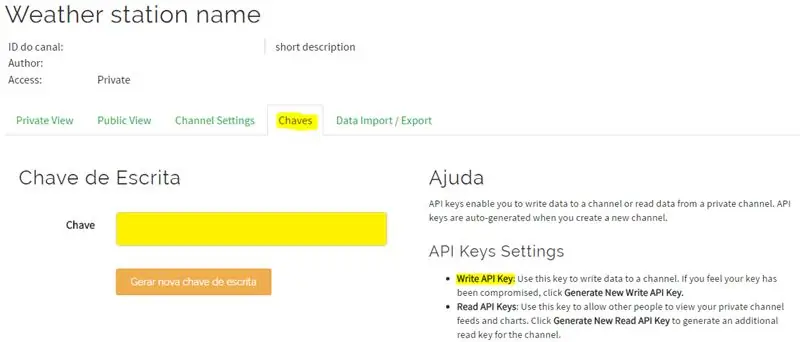
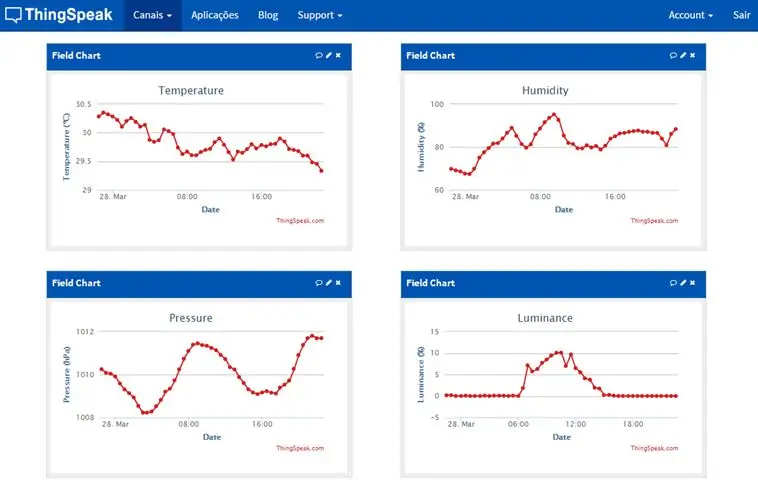
- Looge ThingSpeaki konto;
- Looge uus kanal;
-
Määrake oma ilmajaama nimi ja kirjeldus. Määrake järgmised kanalid ja salvestage kanal:
- kanal 1 = valgus
- kanal 2 = niiskus
- kanal 3 = temperatuur (alates DHT22)
- kanal 4 = UV -indeks
- kanal 5 = tolmu kontsentratsioon
- kanal 6 = rõhk
- kanal 7 = temperatuur (alates BMP085)
- Kopeeri API kirjutamisvõti. Seda kasutatakse Arduino koodi eelmises etapis;
- Kui jaam on sisse lülitatud, laaditakse kanalile perioodiliselt üles andurite väärtused. Saate konfigureerida iga muutuja avaliku ja privaatse visualiseerimise.
Näide avalikust kanalist:
Samm: Androidi rakenduse kasutamine
Ilmajaamade andmeid saate visualiseerida mis tahes brauseris. Kuid võite seda kontrollida ka oma Android -põhises nutitelefonis ja visualiseerida seda igal ajal.
- Laadige oma Android -seadmesse alla ja installige rakendus ThingsView Google Play poest;
- Sisestage rakenduses oma kanali ID -number ja klõpsake nuppu Lisa. ID leiate oma ThingSpeak kanali konfiguratsioonist;
- Iga muutuja hetkeväärtused kuvatakse graafikus;
- Lõbutse hästi!
Soovitan:
Õpetus: Kuidas kasutada mini-PIR-liikumisandurit HC-SR 505 koos Arduino UNO-ga: 3 sammu

Õpetus: Kuidas kasutada mini-PIR-liikumisandurit HC-SR 505 koos Arduino UNO-ga: Kirjeldus: See õpetus näitab teile mõningaid lihtsaid samme liikumisandurimooduli kasutamise kohta Arduino Uno abil. Selle õpetuse lõpus saate võrdlustulemuse, kui andur suudab tuvastada liikumise ja ei suuda tuvastada ühtegi liikumist
Programmi Arduino Pro Mini 328P üleslaadimine Arduino Uno abil: 6 sammu

Programmi Arduino Pro Mini 328P üleslaadimine Arduino Uno abil: Arduino Pro Mini on väikseim puitlaastplaat, millel on 14 I/O kontakti, see töötab 3,3 - 5 volti alalisvoolus ja koodi on lihtne programmeerimisseadmesse üles laadida. digitaalsed sisend-/väljundpordid RX, TX, D2 ~ D13, 8 analoogsisendporti A0 ~ A7 1
Kuidas programmeerida Arduino Pro Mini Arduino Uno abil: 4 sammu

Kuidas programmeerida Arduino Pro Mini Arduino Unoga: kirjutasin selle teise projekti osana, kuid siis otsustasin kasutada Pro Micro, mida saab programmeerida otse sülearvutist. See võib aga kunagi (või kellelegi) kasulik olla Jätan selle siia
Võimsam Arduino-UNO, Massduino-UNO: 9 sammu

Võimsam Arduino-UNO, Massduino-UNO: Mis on Massduino? Massduino on uus tootesari, mis ühendab endas Arduino platvormi perifeerse rikka, mugava ja kiire arenduse, odava ja hõlpsasti valmistatava suuremahulise tootmise eelised. Peaaegu kogu Arduino kood võib olla
Arduino Pro Mini programmeerimine Arduino UNO abil: 4 sammu

Kuidas programmeerida Arduino Pro Mini Arduino UNO abil: Tere poisid, täna jagan lihtsat meetodit Arduino Pro mini programmeerimiseks Arduino UNO abil. See õpetus on mõeldud neile, kes alustavad arduino kasutamist ja soovivad Arduino Pro mini abil oma projekti mahtu vähendada. Arduino Pro mini
